随着工作和生活方式的改变,手机钉钉已经成为很多人日常工作中必不可少的工具,但是有时候我们可能更习惯在电脑上进行操作,那么如何在电脑上扫码登录钉钉呢?其实很简单,只需要打开钉钉电脑版,然后用手机钉钉扫描电脑上显示的二维码即可实现快速登录。这种方式不仅方便快捷,还能让我们更加高效地在电脑上使用钉钉。
怎么用手机在钉钉电脑版上直接扫码登录
具体步骤:
1.首先我们打开电脑版的钉钉,打开登录界面,点击上面的手机登录。
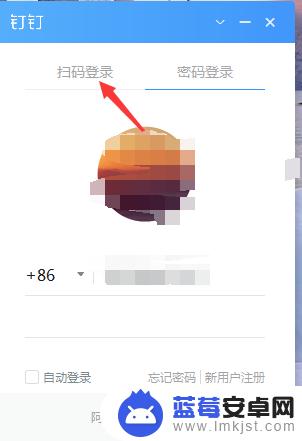
2.点击手机登录以后,会出来一个二维码的。这个就是需要我们通过手机来扫了。
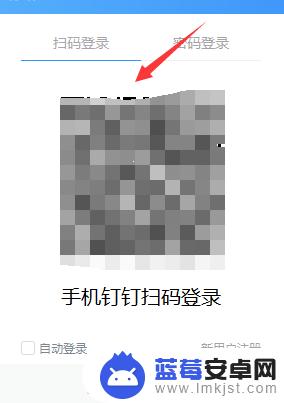
3.打开我们的手机钉钉,在界面我们点击右上角的加号按钮即可。
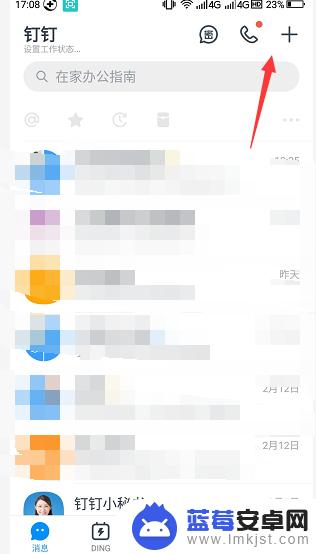
4.然后再这个菜单里面,我们可以看到有一个扫一扫,我们点击这个即可。
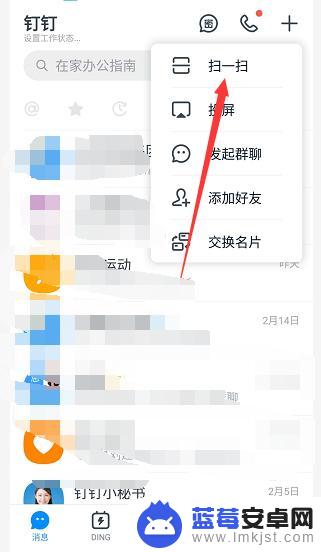
5.扫了我们电脑版上面的这个二维码以后,我们可以看到就有一个提示了。我们点击登录即可。
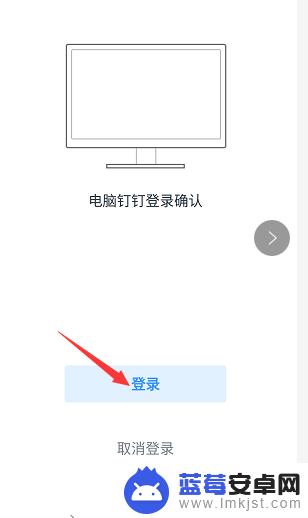
6.登录以后我们看到还会有一个提示的,我们的钉钉在电脑上也已经登录了。
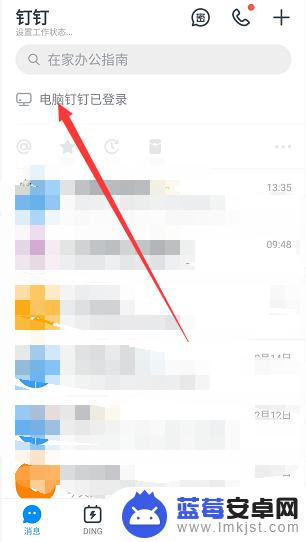
7.总结:
1、打开钉钉电脑版,选择手机登录。
2、点击打开手机钉钉,点击右上角加号。
3、选择扫一扫,扫描二维码即可登录。
以上就是手机钉钉如何在电脑上扫码登录的全部内容,有需要的用户可以根据我的步骤进行操作,希望能对大家有所帮助。









